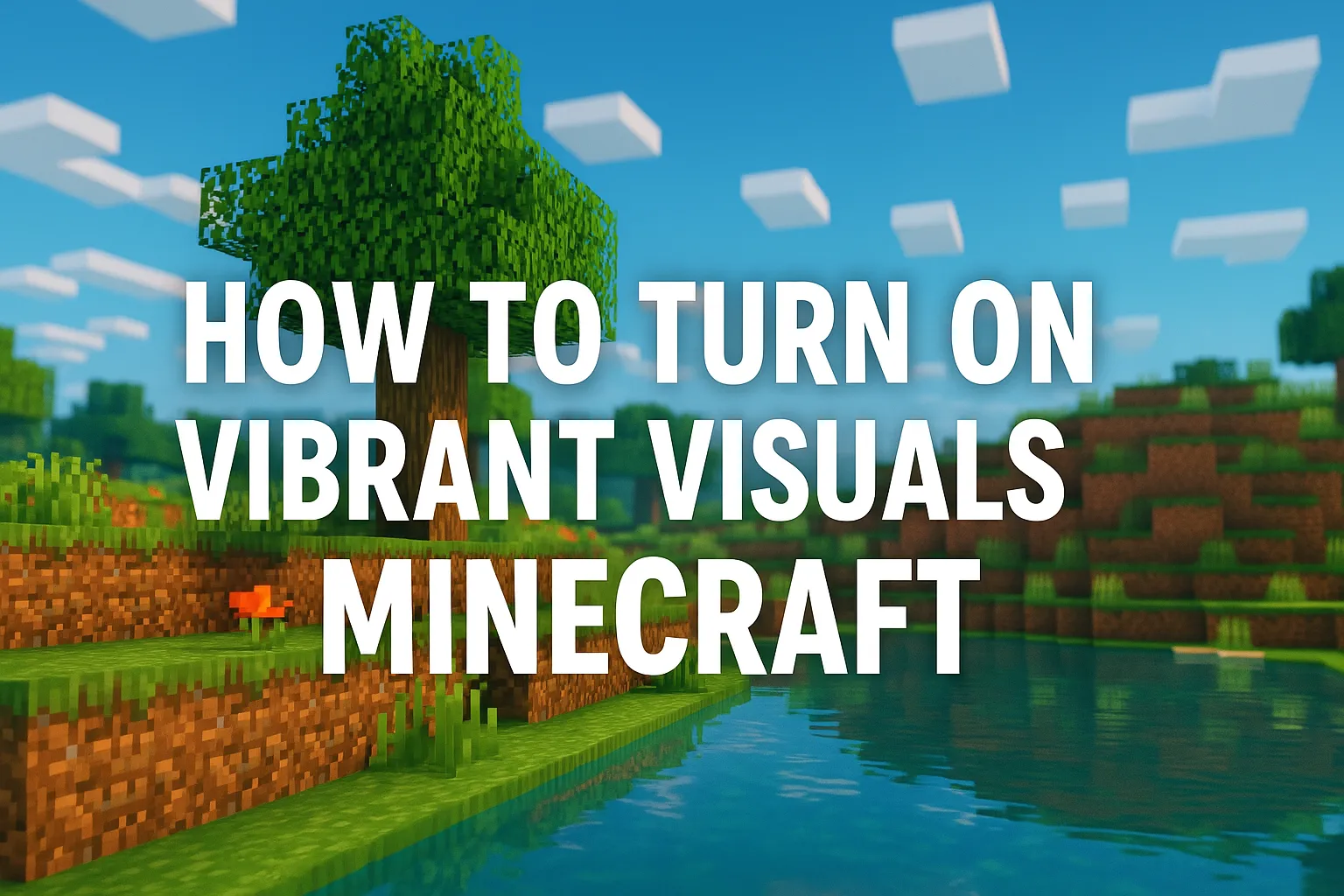
如何在 Minecraft 中开启鲜艳的画面效果
Minecraft 的画面默认设置可能有点朴素,但如果你想让游戏世界变得更生动、更鲜艳,其实只需要简单几步就能搞定。下面就来聊聊怎么开启“鲜艳画面”(也就是提升视觉效果),让你的方块世界看起来更带感!
1. 检查你的游戏版本
首先,确保你玩的是 Java版 或 基岩版,因为设置方法会稍微有点不同。Java版有更多自定义选项,而基岩版相对简单些。文章会分开讲,适合你的版本挑着看就行。
2. Java版的鲜艳画面设置
Java版的画面调整主要靠视频设置和资源包,操作起来超简单。
进入视频设置
- 启动游戏,进到主菜单。
- 点击 选项(Options) > 视频设置(Video Settings)。
- 这里是你调画面效果的主场。
调整亮度和渲染
- 把 亮度(Brightness) 拉高点,默认是50%,调到80%-100%会让颜色更明快。
- 图形(Graphics) 设成 Fabulous!(极佳),这个选项能让光影更真实,叶子会变透明,水面反射也更漂亮。
- 渲染距离(Render Distance) 尽量调高,比如12-16个区块(视你电脑性能而定),远处的景色会更清晰。
加个光影包(Shader)
想画面更鲜艳,光靠基础设置还不够,装个光影包效果立马翻倍。
- 下载个光影模组,比如 OptiFine(去官网 optifine.net 下最新版)。
- 安装好后,在游戏启动器里选 OptiFine 的配置文件启动。
- 在视频设置里点 着色器(Shaders),加载你下的光影包(比如 SEUS、BSL 这些热门的,网上随便搜就有下载)。
- 装上后,阳光会更刺眼,水面波光粼粼,树影也更柔和,视觉效果直接拉满。
试试资源包
资源包也能让颜色更鲜艳:
- 在 资源包(Resource Packs) 菜单里,找些高饱和度的包,比如 Faithful 或 Chroma Hills。
- 下载后丢进游戏的
resourcepacks文件夹,激活就行。
3. 基岩版的鲜艳画面设置
基岩版没那么多花样,但也能调出好看的画面。
调整基础设置
- 从主菜单进 设置(Settings) > 视频(Video)。
- 把 亮度(Brightness) 拉到80%-100%。
- 打开 精美图形(Fancy Graphics) 和 美丽的天空(Beautiful Skies),这样树叶和云朵会更细腻。
- 渲染距离(Render Distance) 尽量调高,手机或低配设备就悠着点,免得卡。
用材质包
- 去 Marketplace(市场)找些免费或付费的材质包,挑颜色鲜艳的那种。
- 下载后在设置里启用,游戏会自动刷新,画面立马变不一样。
4. 硬件支持(别忽略)
不管哪个版本,画面鲜艳还得靠硬件撑着:
- 显卡驱动 更新到最新,NVIDIA 或 AMD 的控制面板还能调色深和对比度。
- 如果电脑带不动高设置,稍微降低渲染距离,或者关掉一些花哨效果。
5. 试试效果
调完后进游戏看看,找个阳光明媚的平原,或者下雨天的森林,感受下光影和颜色的变化。如果还不满意,可以再微调光影参数,或者换个更鲜艳的资源包。
小贴士
- Java版用光影可能会掉帧,电脑配置一般的就选轻量级的光影包。
- 基岩版玩家可以用第三方工具(比如 MCPE Addons)导入自定义材质,但小心来源安全。
搞定这些,你的 Minecraft 世界绝对会变得鲜艳又好看,挖矿砍树都更有动力了!快去试试吧!
